Omogočite ali onemogočite zapisovanje CD-jev v Windows 11
Sledite enostavnemu vodiču in se naučite, kako omogočiti ali onemogočiti zmožnost zapisovanja diskov v Microsoft Windows 11.
Duševna izgorelost je na tej točki postala tragična realnost. Ker konkretnega končnega datuma ni na vidiku, še vedno nismo prepričani, koliko časa bo minilo, preden bomo lahko spet na ulice in v naše pisarne. Storitve videokonferenc, ki so požele nagrado zaklepanja po vsem svetu – na primer Zoom, Microsoft Teams, Google Meet – ponujajo več načinov za uporabnike, da so na enem mestu, v upanju, da bodo olajšali tesnobo. Danes si bomo ogledali najnovejša prizadevanja Zooma, da bi virtualna delovna okolja naredila bolj zabavna – Immersive View – in vam povedali vse, kar morate vedeti o tem.
Sorodno: Zoom Cat filter – kako ga pridobiti, vklopiti in izklopiti
Vsebina
Kaj je Immersive View?
Immersive View je najnovejši član družine Zoom Virtual Background, ki dobesedno postavlja vse udeležence srečanja Zoom na isto stran. Namesto da bi za udeležence sestankov ponudil mračno ozadje, Zoomov Immersive View postavi člane srečanja Zoom v bolj profesionalno ali zabavno okolje. Zoom ponuja tudi vrsto prednastavitev, ki jih lahko raziščete in vključite svoje udeležence.

Kot gostitelj srečanja Zoom lahko naredite veliko za izboljšanje ravni udobja udeležencev in Immersive View je zagotovo korak v pravo smer. Udeležence lahko premikate, spreminjate velikost njihovih oken in drugo.
Povezano: Kako zapustiti sestanek Zoom
Kako do poglobljenega pogleda
Immersive View je bil prvič objavljen na konferenci Zoomtopia leta 2020. Zdaj, po mesecih dela, je na voljo tako za uporabnike Pro in Free Zoom. Če želite videti Immersive View v vsej svoji slavi, Zoom od svojih uporabnikov zahteva, da imajo različico 5.6.3 ali novejšo. Torej, če niste prepričani, ali uporabljate najnovejšo različico ali ne, preverite, ali je na voljo posodobitev.
Če funkcije še vedno ne vidite, je morda čas, da se pogovorite s skrbnikom vašega računa Zoom in ga prosite, naj jo omogoči za vse račune.
Povezano: Kako videti več zaslonov na Zoomu
Kako vklopiti Immersive View
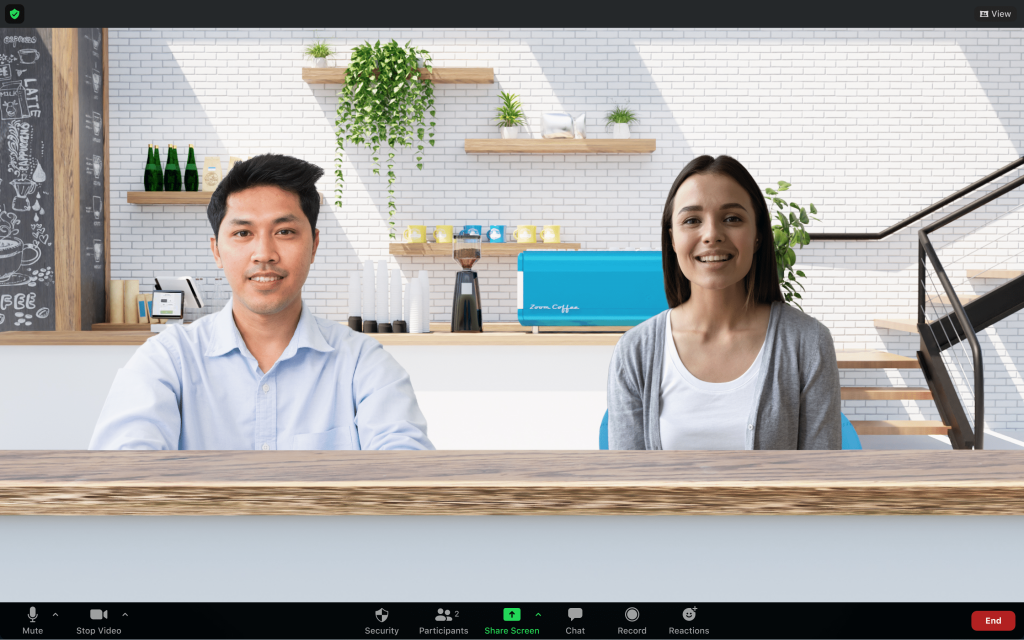
Immersive View ima potencial, da spremeni način, kako dojemamo srečanja Zoom in na bolje. Na srečo ta nova funkcija ni prinesla dodatne, nepotrebne zapletenosti. Vklop poglobljenega pogleda je enak »pogledu zvočnika« ali »pogledu galerije«.

Vse kar morate storiti je, da pritisnete gumb »Pogled« v zgornjem desnem kotu in izberete možnost »Zvočnik«, »Galerija« in »Immersive«. Izbirali boste lahko med okusnimi Zoomovimi možnostmi Immersive View in celo naložili svoje, če boste želeli.
Ne pozabite, da potrebujete vsaj tri udeležence sestanka, da dobite možnost Immersive View.
Kakšne so omejitve Immersive View?
Dodatek Immersive View je odličen tako za plačljive kot brezplačne uporabnike Zooma. Vendar Zoom ni imel priložnosti narediti sistema tako brezhibnega kot nekatere druge komponente orodja za videokonference. Spodaj je seznam omejitev, ki jih ima Immersive View ob zagonu.
Ni dovolj udeležencev
Glede na objavo v spletnem dnevniku Zoom bi lahko samo 25 udeležencev sestanka uporabljalo Immersive View. Preostali bi se morali zadovoljiti s trakom sličic videoposnetka na vrhu zaslona, kar bi lahko povzročilo neprijetno situacijo.
Na drugi strani pa, če vaša skupina ne doseže praga, boste morda lahko umestili nekaj kul postavitev.
Brez podpore za Breakout Room
Če ste del precej velike organizacije, stiskanje vseh zaposlenih na en sam sestanek morda ni najboljša ideja. Sejne sobe v Zoomu omogočajo gostiteljem sestanka, da razdelijo skupino na manjše dele – od katerih vsak skrbi za določeno temo. Žal Zoom ni imel možnosti vključiti Breakout Rooms v svoje načrte, kar pomeni, da Immersive View ni mogoče vklopiti med sejo Breakout Room.
Posnetki srečanj so še vedno dolgočasni
Zoom spreminja način dojemanja sestankov – vsaj za 25 oseb. Vendar ni našel načina, kako bi popestril posnetke srečanj. Torej, tudi če vklopite Immersive View, preden pritisnete gumb za snemanje, bi Zoom še vedno snemal normalno, brez ozadja in nastavitve, ki ste jo izbrali za sestanek.
Kako izklopiti potopljeni način
Nova izboljšava virtualnega okolja Zoom je seveda lahko blagoslov za utrujene duše, vendar morda ne bo ustrezala vsakemu okolju srečanja. Od gostovanja večjega srečanja z več kot 25 člani do zmanjšanja obremenitve vašega računalnika – obstaja veliko razlogov, zakaj potopljeni način morda ni prava izbira za vas. Zato je pomembno, da se naučite, kako se lahko po potrebi vrnete v način »Zvočnik« ali »Galerija«.
Na srečo Zoom postopka ni preveč zakompliciral in zahteva le nekaj klikov. Med uporabo poglobljenega načina v svojem sestanku kliknite gumb »Pogled« v zgornjem desnem kotu. Poleg Immersive View bi morali dobiti dve možnosti, kot sta »Zvočnik« in »Galerija«.

Izberite »Zvočnik«, da se osredotočite samo na aktivni zvočnik. Izberite »Galerija«, če si želite ogledati vse udeležence sestanka hkrati – do 49 oseb.
Skupna raba zaslona je ena najpogosteje uporabljenih funkcij v aplikaciji in Zoom je poskrbel, da je sinhronizirana s poglobljenim pogledom. Ko gostitelj sestanka deli svoj zaslon – medtem ko je v poglobljenem pogledu – skupni zaslon prevzame poglobljeni pogled. V trenutku, ko se odločijo končati sejo, se vrne pogled Immersive in udeleženci sestanka se postavijo na svoje prejšnje položaje.
Ali Immersive view deluje s spletnimi seminarji?
Da, Immersive View deluje precej dobro tudi v načinu spletnega seminarja. Ko se pokliče Immersive View, postaneta gostitelj in govornik spletnega seminarja skupaj del Immersive View. Občinstvo gleda na prizor od zunaj.
Kaj se zgodi, če odjemalca Zoom ne posodobite?
Immersive View je najnovejša funkcija iz hleva Zooma in zahteva, da imate najnovejšo različico aplikacije. Če nimate dostopa do zahtevane različice — 5.6.3 ali novejše — ne boste mogli gostiti sestankov z Immersive View. Tudi kot udeleženec ne boste mogli videti ozadja Immersive View, tudi če drugi udeleženci uživajo v tem.
POVEZANO
Sledite enostavnemu vodiču in se naučite, kako omogočiti ali onemogočiti zmožnost zapisovanja diskov v Microsoft Windows 11.
Opcija Zaženi kot drug uporabnik manjka v meniju, ko z desno tipko kliknete na ikono aplikacije v Microsoft Windows? Uporabite te metode, da jo omogočite.
Skupna raba zaslona je bistvena funkcija v Googlu Meet. Od predstavitev do brainstorminga, različni nameni zahtevajo, da se seznanimo s to uporabno funkcijo. Čeprav postopek ni tako drugačen ...
Duševna izgorelost je na tej točki postala tragična realnost. Ker konkretnega končnega datuma ni na vidiku, še vedno nismo prepričani, koliko časa bo minilo, preden se bomo lahko vrnili na ulice in ...
Ko delate stran od svoje mize, lahko dostopate do računalnika s povezavo Windows Remote Desktop Connection. Z dohodnimi povezavami z oddaljenim namizjem. Naša navodila vam pomagajo pri konfiguraciji in optimizaciji povezave.
Se sprašujete, zakaj prejemate sporočila v svojem Messengerju, tudi ko ste izklopili svoj Messenger? Preberite to, če želite izvedeti razlog.
Osnovni vodnik za povezovanje z brezžičnim zaslonom v operacijskem sistemu Windows 10. Enostavni koraki in rešitve za težave.
Spremenljivke okolja v Windows 10 so ključne za konfiguracijo aplikacij. Naučite se, kako jih učinkovito urediti in dodati.
Precej preprosto je pridobiti vašo e-pošto iz računa Gmail, ne glede na to, ali je bila shranjena za kasnejšo uporabo ali poslana pomotoma. Preberite članek, če želite izvedeti korake, ki prikazujejo obnovitev na namizju in v mobilni aplikaciji.
Ali menite, da vaše aplikacije v telefonu niso varne? Iščete način za zaklepanje Facebook Messengerja? Preberite članek, če želite izvedeti, kako vstavite geslo v Messenger.
Kako odblokirati nekoga na Facebooku in Facebook Messengerju. Prijavite se v svoj račun Facebook, na mobilnem ali namiznem računalniku, pojdite v Nastavitve> Blokiranje. Kliknite Odblokiraj.
Medtem ko bo televizor verjetno dobro deloval brez internetne povezave, če imate kabelsko naročnino, so ameriški uporabniki začeli preklopiti na spletno
Tako kot v resničnem svetu se bodo vaše stvaritve v igri Sims 4 sčasoma postarale in umrle. Simčki se naravno starajo skozi sedem življenjskih obdobij: dojenček, malček, otrok, najstnik,
Obsidian ima več vtičnikov, ki vam omogočajo oblikovanje zapiskov ter uporabo grafov in slik, da jih naredite bolj smiselne. Čeprav so možnosti oblikovanja omejene,











